Какво е биос? Описание на BIOS, функции на BIOS
Вероятно много са чували за такъв компонент на персонален компютър, като BIOS. Но малко хора си представят за какво е предназначен, как работи и какво е BIOS по принцип. Междувременно познанията за устройството и BIOS ще ви помогнат да разберете по-добре процесите, протичащи в персоналния компютър, както и да разберете как да защитите компютъра си от детски шеги.
понятие
Първо, помислете какво е BIOS. Сама по себе си тази дума е съкращение, което означава "основен" I / O устройство ". Физически, това устройство се намира на дънната платка на персонален компютър и съдържа набор от микропрограми, които се използват за осигуряване на достъп на операционната система до хардуерния компонент на компютъра, както и до други свързани с него устройства.
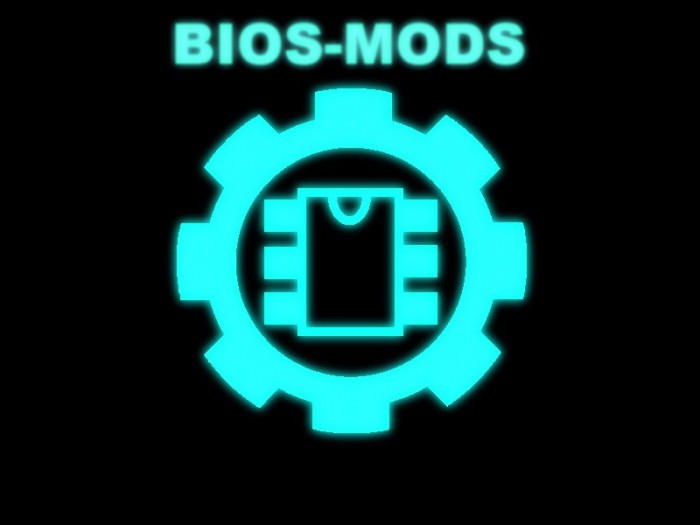
В основата си BIOS осигурява първоначалното зареждане на персоналния компютър, както и последващото зареждане на операционната система.
производство
Естествено, производството на чипове не е монопол, но дори и в такава производствена зона, съществуват различни версии на BIOS, предлагани от различни компании на пазара.
Основните доставчици на този чип за лаптопи, персонални компютри и сървъри в момента са:
- Phoenix Technologies.
- Награда Софтуер.
- Американски мегатренд (AMI).

Между тях има незначителни различия и е доста трудно да се даде предпочитание на някого, тъй като разликата е забележима само в интерфейса за управление. Определят се имената на производителите и съответно версията на BIOS.
функции
Независимо от производителя, Windows BIOS ще изпълнява точно същите функции. След включване на персоналния компютър или лаптопа, BIOS се зарежда. И това е мястото, където компютърът започва.
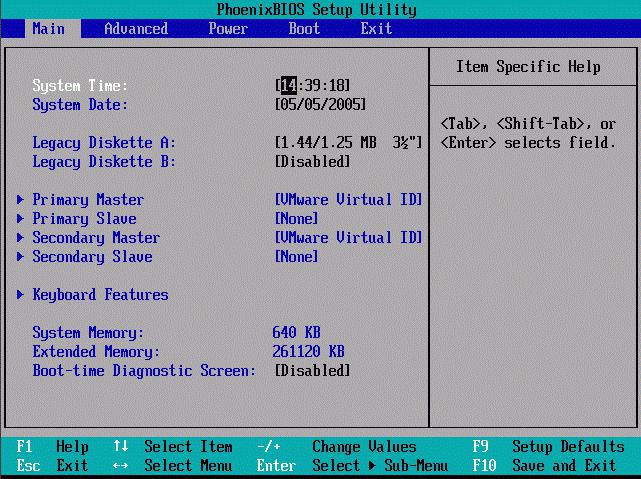
Първо, програмата се стартира и проверява проверка на производителността. Първият приоритет е пускането на всички микроконтролери и микропроцесори на дънната платка. По време на това изпълнение всички контролери са тествани за работа с ниско натоварване. Ако тази проверка не успее, BIOS ще покаже съобщение, ако е възможно. Ако и това не е възможно, то чрез вградения високоговорител програмата ще прозвучи сигнал за грешка. За различните версии на BIOS има различни таблици, описващи стойностите на сигналите.
Ако всички устройства са тествани за производителност, BIOS търси зареждащата машина на операционната система. Стартира го и прехвърля контрола върху него. Когато стартирате операционната система, тя може да променя основните настройки, зададени в BIOS. В много изпълнения, тя е в състояние да зареди операционната система чрез различни вторични интерфейси, като USB или мрежа.
конфигурация
За да видите настройките на устройството на компютъра си, трябва да влезете в него. Настройката на BIOS не се извършва в средата на операционната система, а непосредствено преди нейното стартиране. Първо, ако компютърът ви е изключен, натиснете бутона за захранване. Ако вече работите в операционната система, преди да влезете в BIOS, ще трябва да рестартирате компютъра.
Така че, компютърът ви е започнал да се рестартира. За да влезете в програмата, ще трябва в подходящия момент да натиснете желания клавиш на клавиатурата. Уловът е, че различни производители на компютри и BIOS използват различни клавиши, за да влязат в интерфейса.
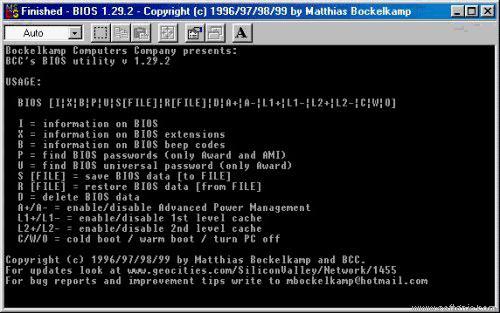
Най-често използваните опции за вход са натискането на следните клавиши:
- F1.
- Del.
- F2.
- Esc.
Ако използвате лаптоп или персонален компютър на известни марки, тогава няма да има проблеми с входа. Въпреки това, специално внимание заслужава влизането в Windows 8.
UEFI
Помислете как да влезете в BIOS с Windows 8. Вероятно много от тях са изправени пред проблема с логването на съвременните компютри. Факт е, че на най-новите компютри с предварително инсталиран Windows BIOS се издава под напълно нов UEFI формат, който осигурява бързо зареждане на операционната система.
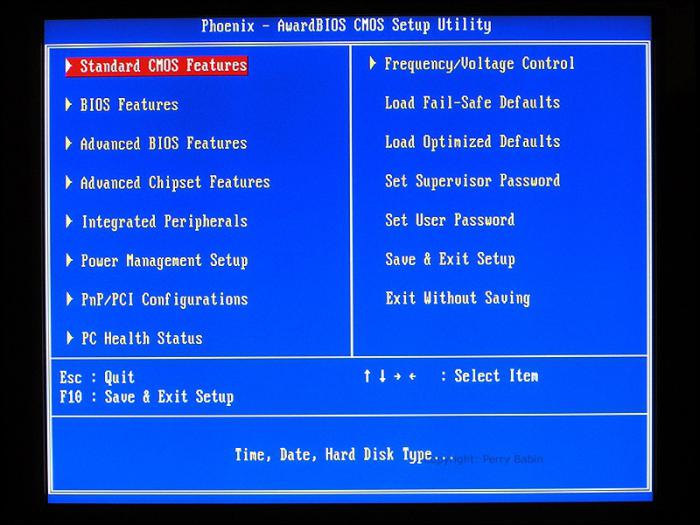
За да влезете в BIOS на такива компютри, когато рестартирате, трябва да натиснете бутона Shift или да използвате командния ред, за да промените опциите за зареждане.
- Ако искате да използвате първата опция, тогава, когато стартирате компютъра, задръжте натиснат бутона Shift. Появява се меню, в което отиваме към "Отстраняване на неизправности-> Разширени опции-> Вградени настройки на UEFI". След това отново изпращаме компютъра да се рестартира. Появява се информационен прозорец с бутони за управление. Намерете BIOS запис в него - Boot Setup, а сега имате обичайния BIOS.
- Другият вариант е малко по-прост. Ако вече знаете необходимия бутон за влизане, стартирайте командния ред в Windows и въведете shutdown.exe / r / o / f / t 00. Рестартирайте и влезте в менюто, където трябва да преминете през следния път: "Проблеми" - "Допълнителни опции" - "Настройки на UEFI". И след следващото рестартиране ще влезете в стандартния BIOS.
Какво има вътре
Така че стигате до неговото главно меню I / O system. Какво прави настройката на BIOS?
- Настройване на системната дата и час на персоналния компютър.
- Избор на режим на работа на оборудването (ускорено или нежно).
- Включване / изключване на оборудването, вградено в дънната платка.
- Позволява ви да изберете реда на оборудването, от което е заредена операционната система.
- Задайте парола за вход.
- Промяна на режимите за зареждане на Windows.

Въпреки това, преди да направите каквито и да е промени, не забравяйте, че неправилната конфигурация може да причини BIOS да стане неизползваем. Ако сте направили нещо нередно, то има функция за връщане към фабричните настройки. Съвет: ако зададете парола, за да влезете в операционната система и да я забравите, възстановяването й ще го премахне. Ако искате да защитите компютъра си не само от деца, но и от повече или по-малко разбираеми възрастни, можете да зададете парола за BIOS. Но дори този проблем се решава просто в стационарни компютри. Просто извадете батерията от дънната платка и всички настройки са напълно нулирани.
ъпгрейд
Ако изведнъж решите да направите актуализация на BIOS, уверете се, че мислите добре. Струва си да извършите тази операция само в два случая:
- Ако ще замените елементите на персонален компютър. Например, ако дънната платка поддържа по-мощен процесор, но текущият фърмуер на BIOS не е такъв. Също така е необходимо да се провери съвместимостта на дънната платка с новия процесор. Тази информация винаги може да бъде получена на уебсайта на производителя.
- Според производителя. Тази ситуация е възможна най-вече за свежи дънни платки, когато актуализирането на програмата ще увеличи съвместимостта, ще отстрани някои грешки и ще добави нова функционалност.
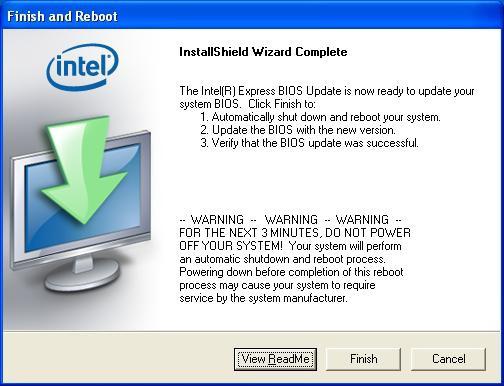
Има няколко метода за ъпгрейд. Някои от тях вече са морално остарели, затова ще разгледаме само два метода в момента.
- Актуализация на BIOS чрез Windows. За да надстроите в този режим, трябва да знаете версията и модела на вашата дънна платка. След това на уебсайта на производителя трябва да изтеглите специална помощна програма, както и файл за актуализация на BIOS. Помощната програма се инсталира на компютъра по същия начин, както всяка друга програма. След това се стартира и в повечето случаи ще бъдете подканени да изберете източник на актуализация. Тя може да бъде интернет, а след това самата програма ще търси подходяща актуализация, или ще бъде самият файл, който сте изтеглили.
- Можете също да актуализирате BIOS, без да влизате в операционната система. Различните производители имат свои собствени програми, които търсят налични актуализации на различни носители на данни. Самата програма е вградена в ROM. За да го стартирате, трябва да натиснете съответния бутон по време на първоначалното зареждане на персоналния компютър. Различните производители могат да се различават.
заключение
След като прочетете тази статия, научихте за структурата и предназначението на такава важна част от персоналния компютър и научихте какво е BIOS. Те четат за зареждането на персонален компютър, както и за първоначалната конфигурация, дори и без операционна система, за необходимостта и начините за актуализиране на I / O системата, когато компютърни ъпгрейди. След като научихте какво е BIOS, ще станете по-компетентни в компютърните технологии. Това ще ви позволи да не приличате на любител в очите на другите.